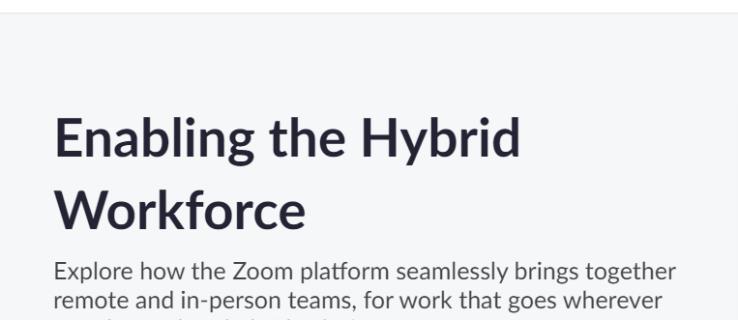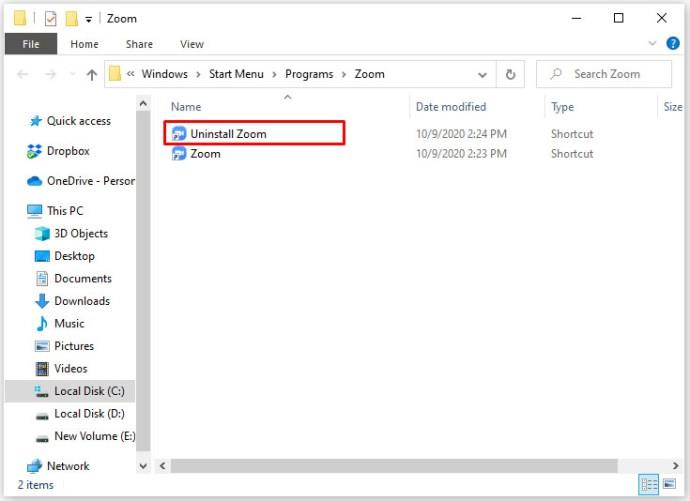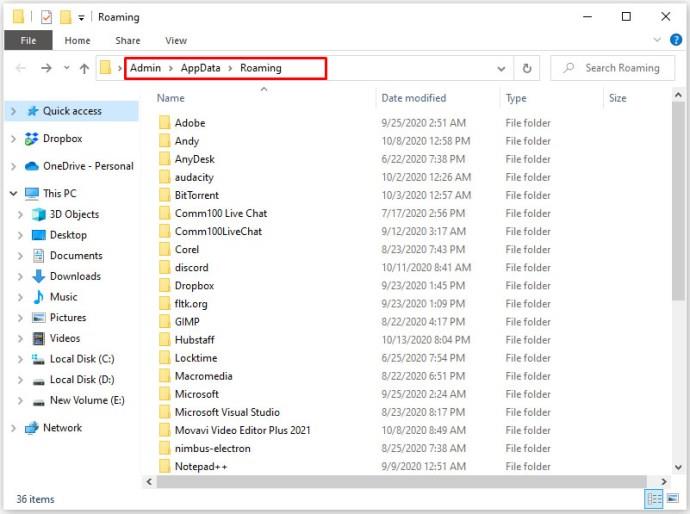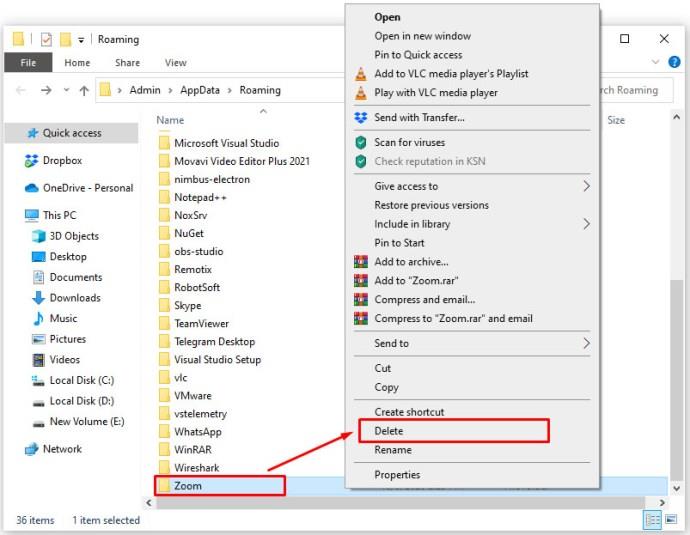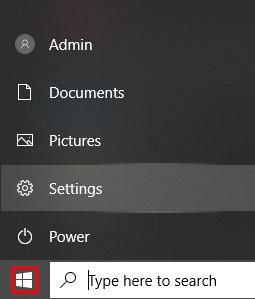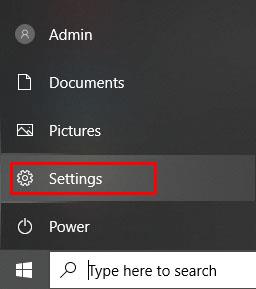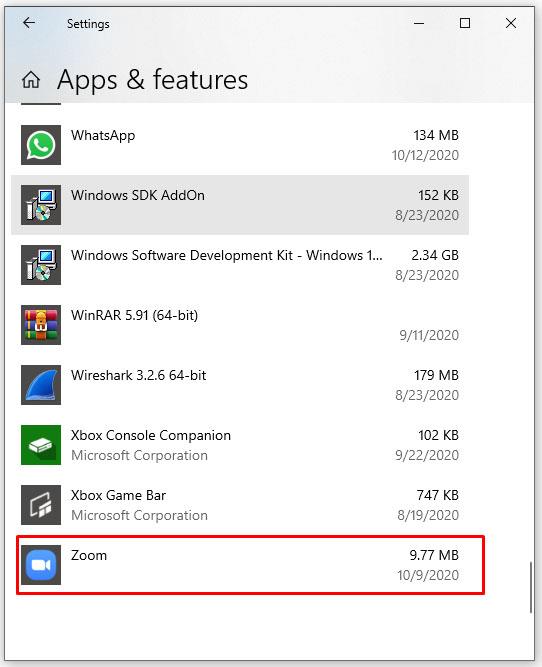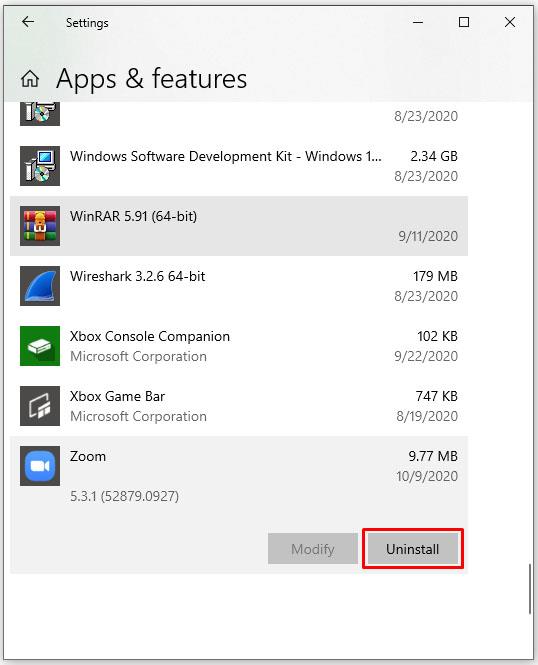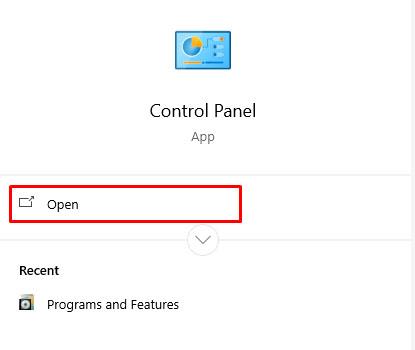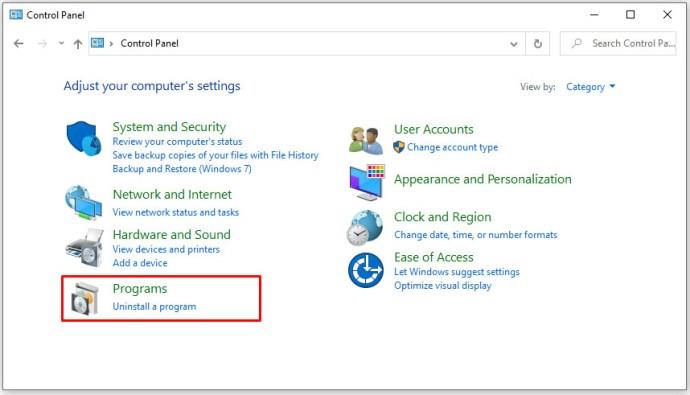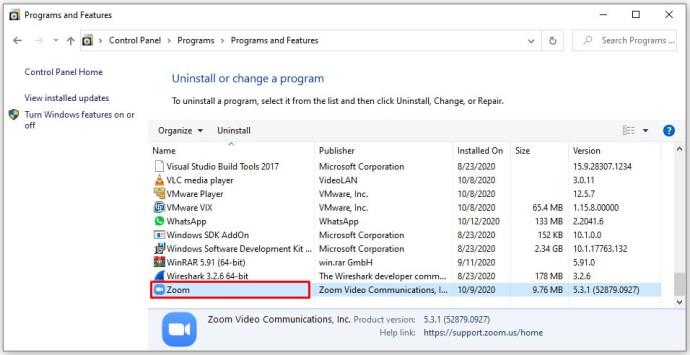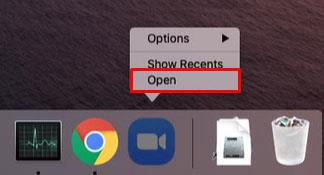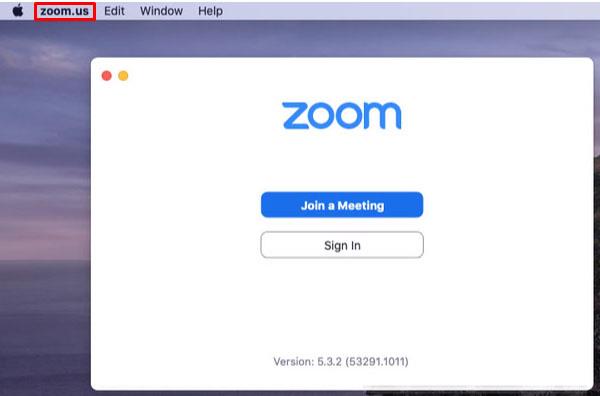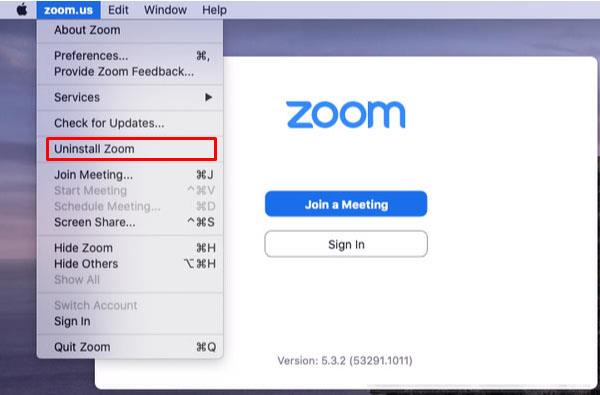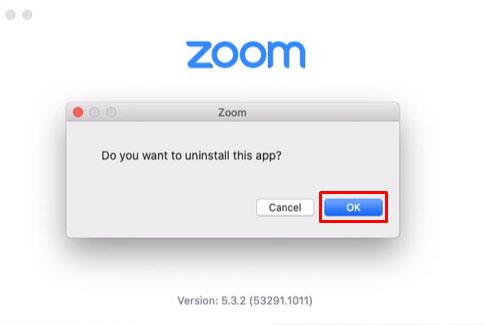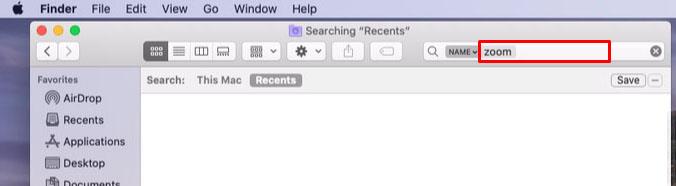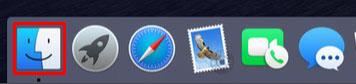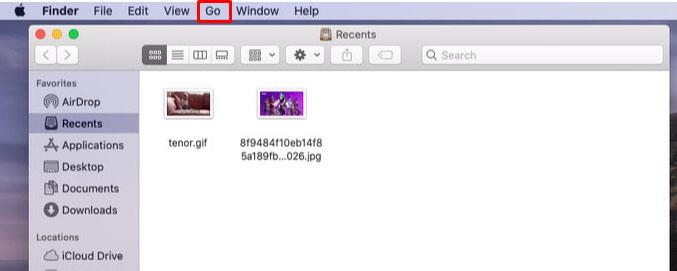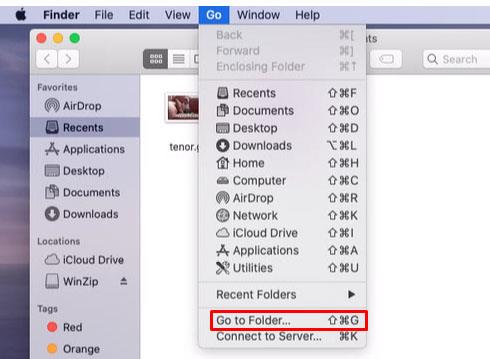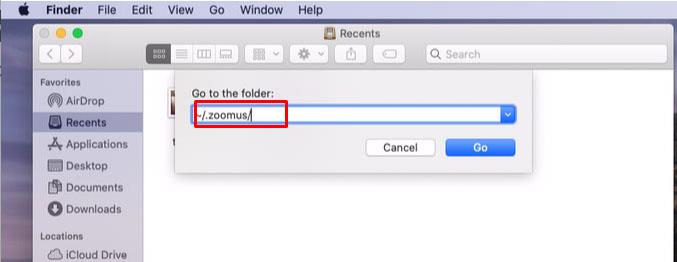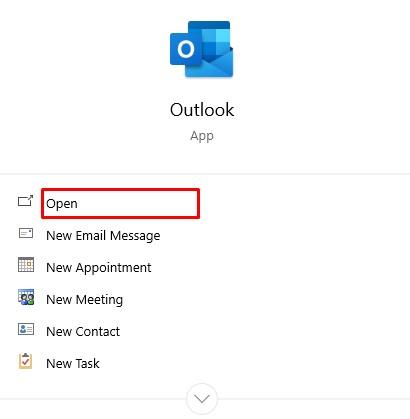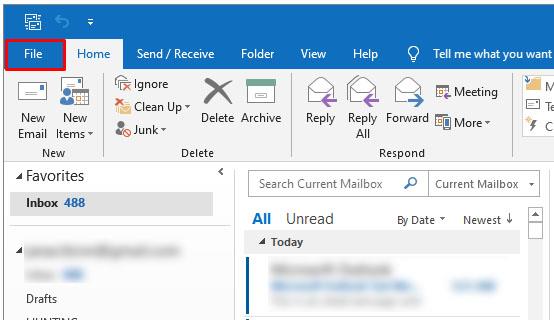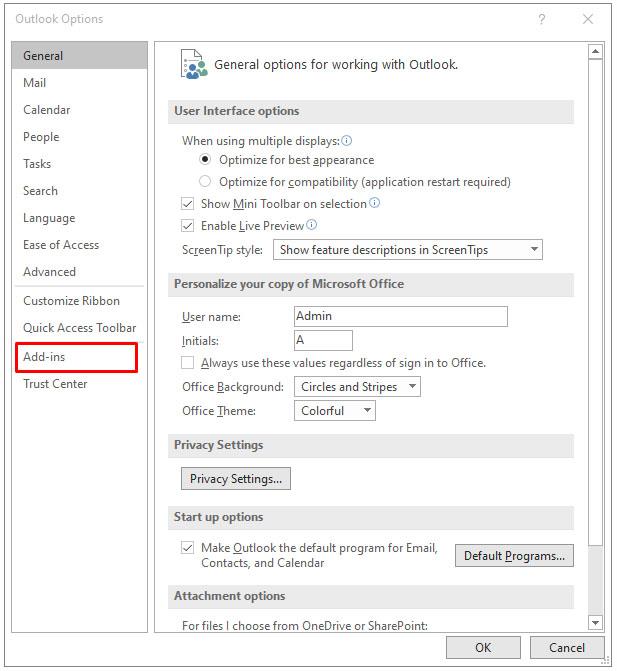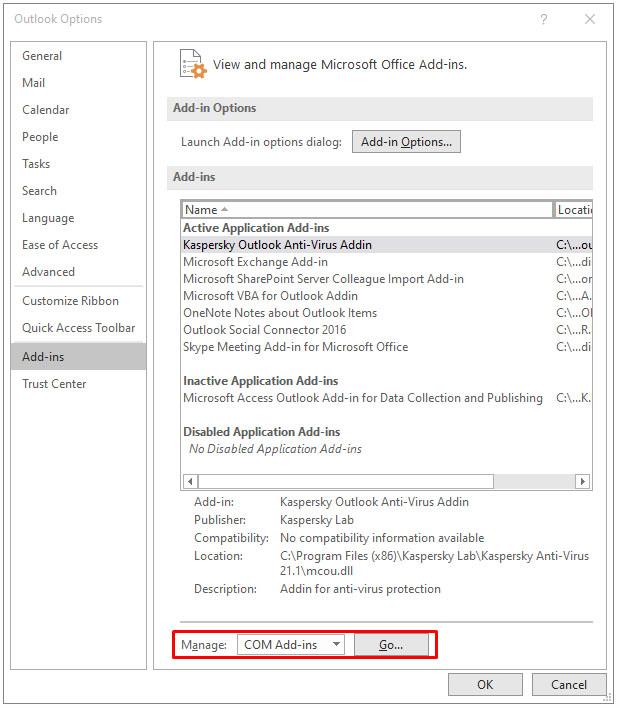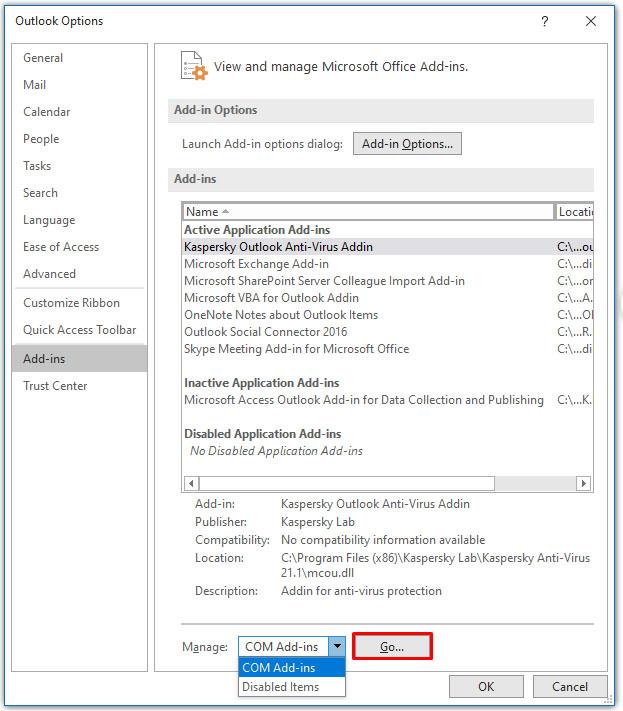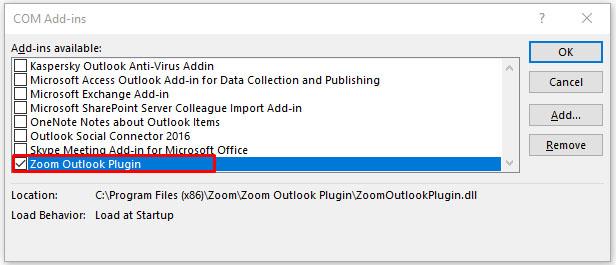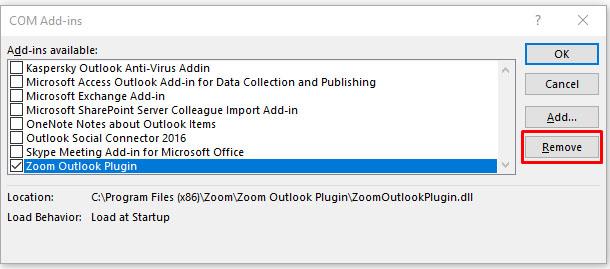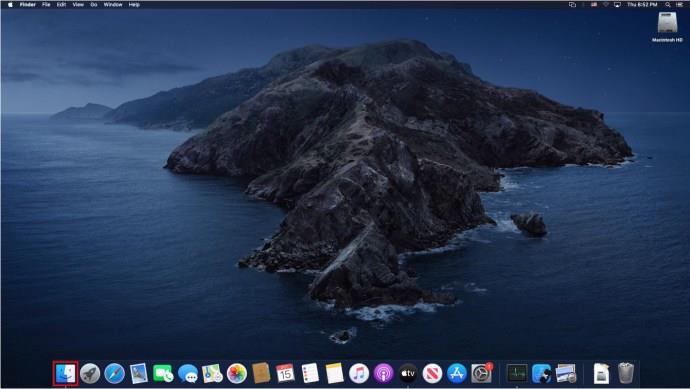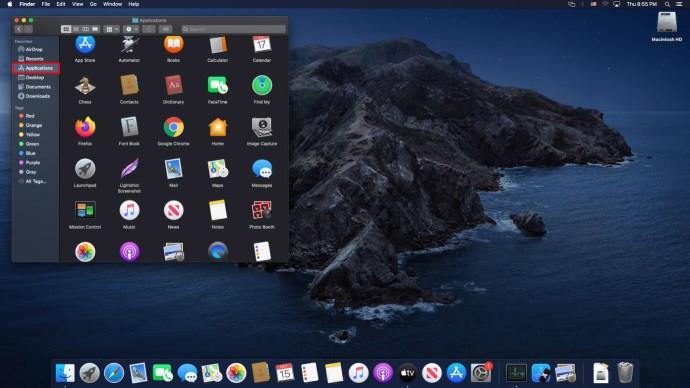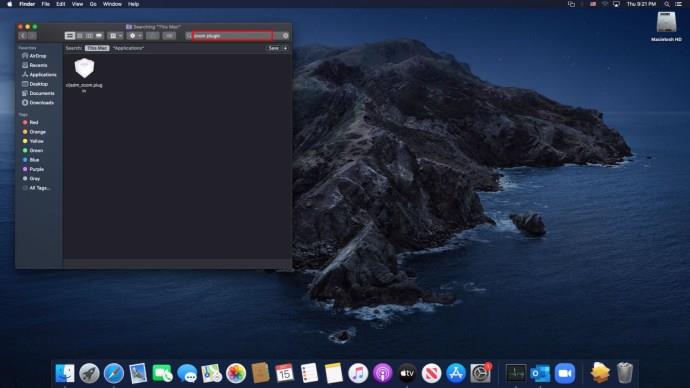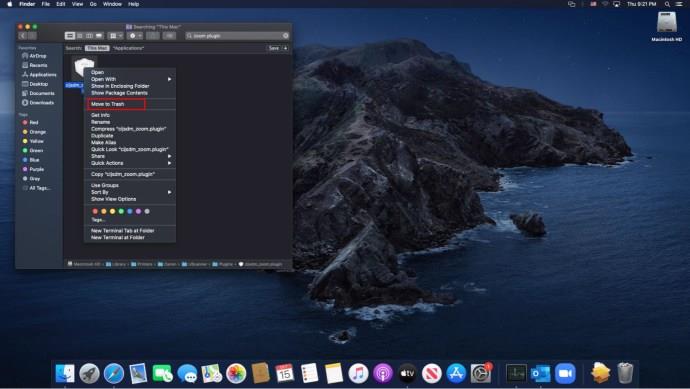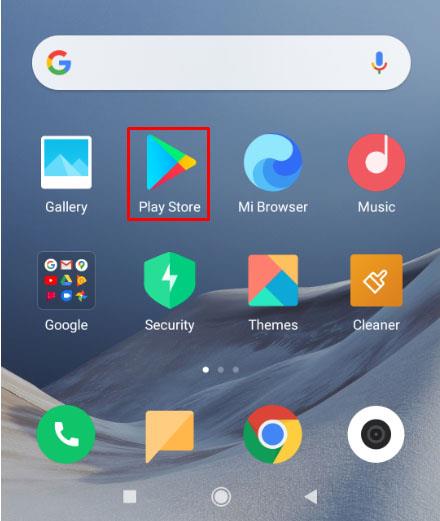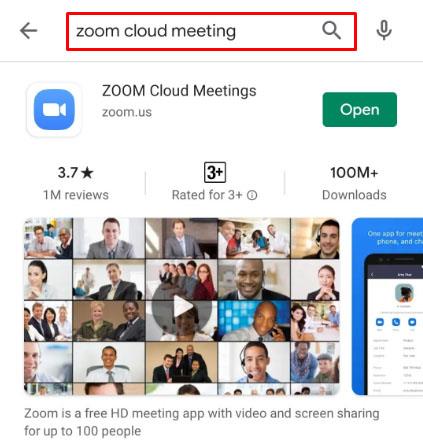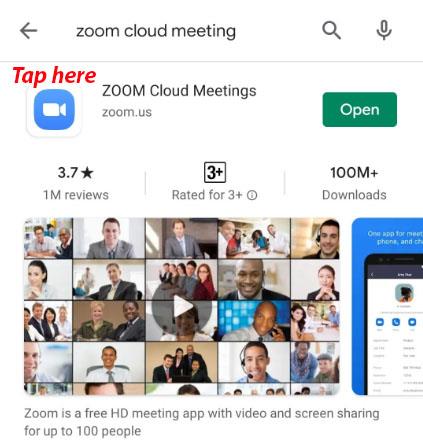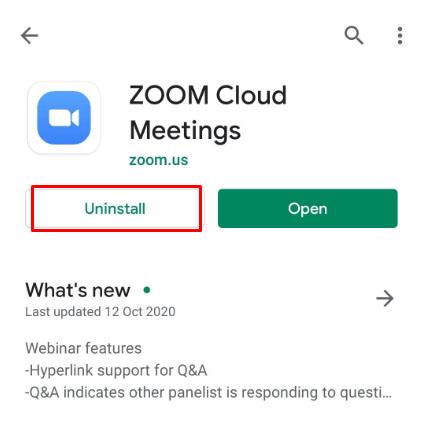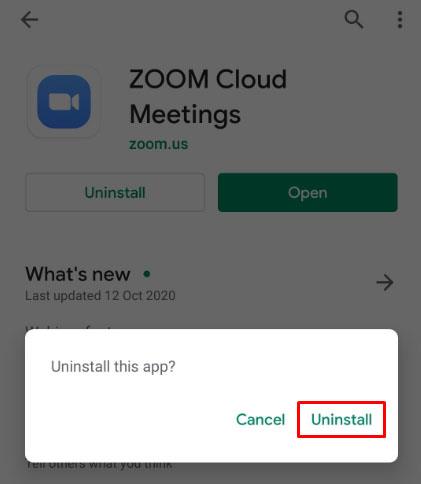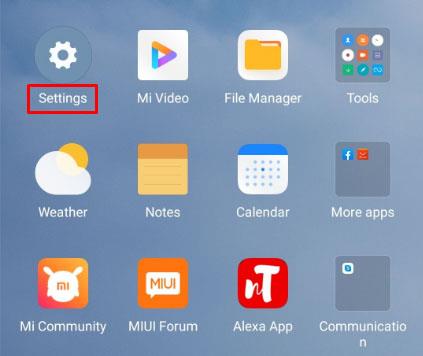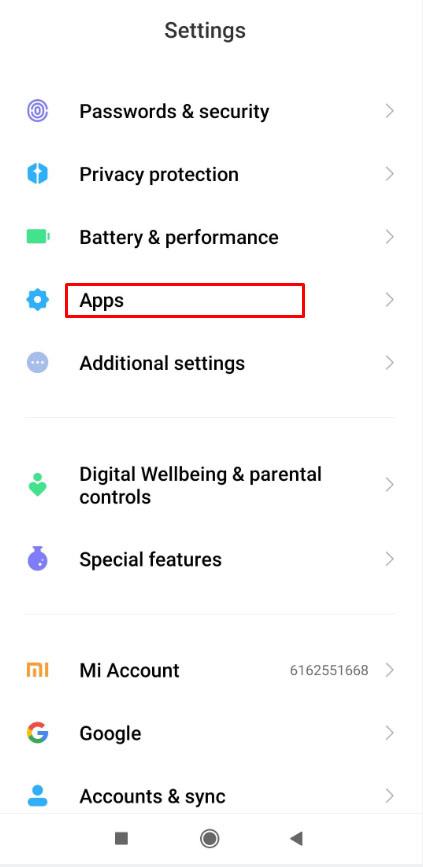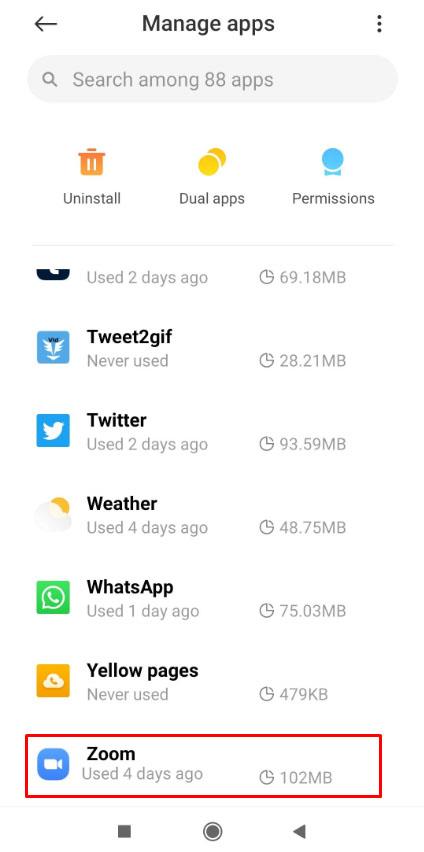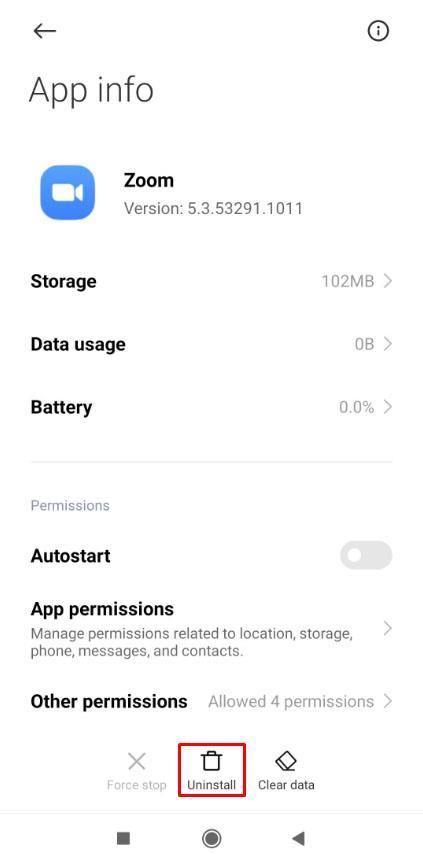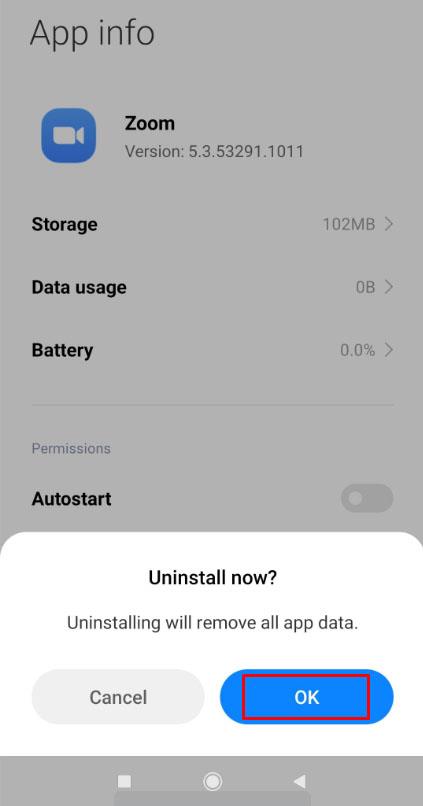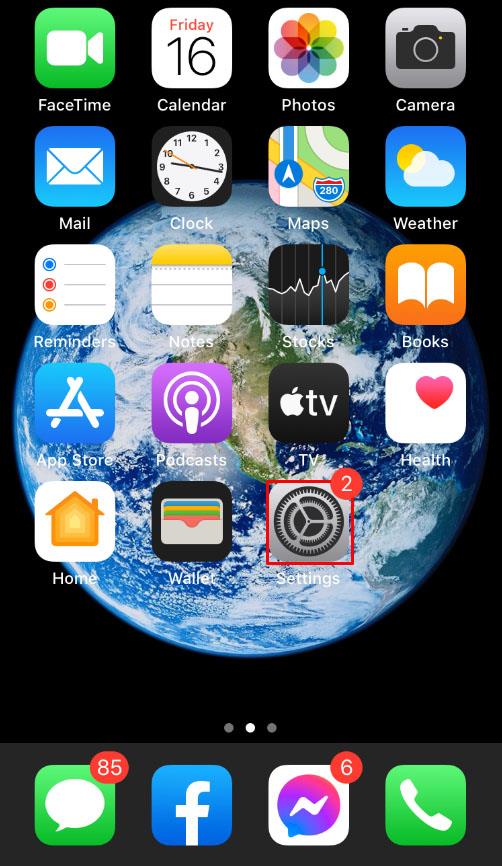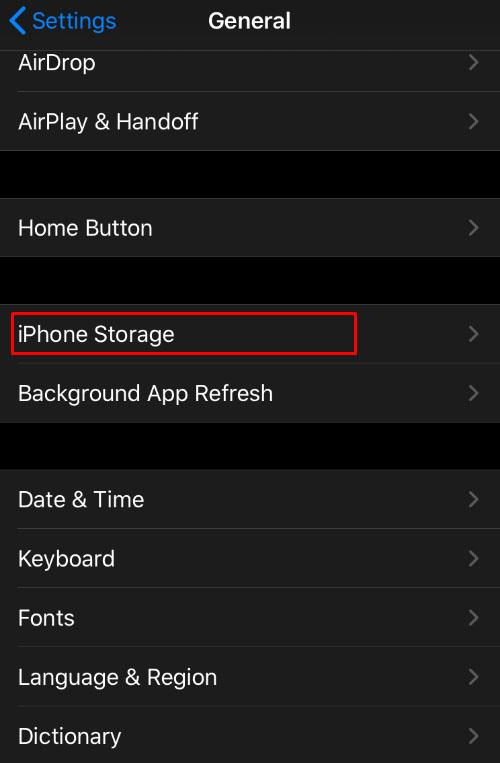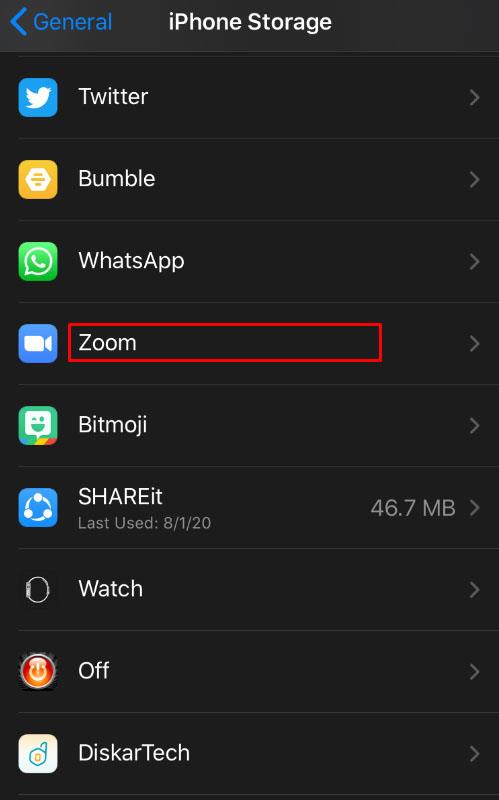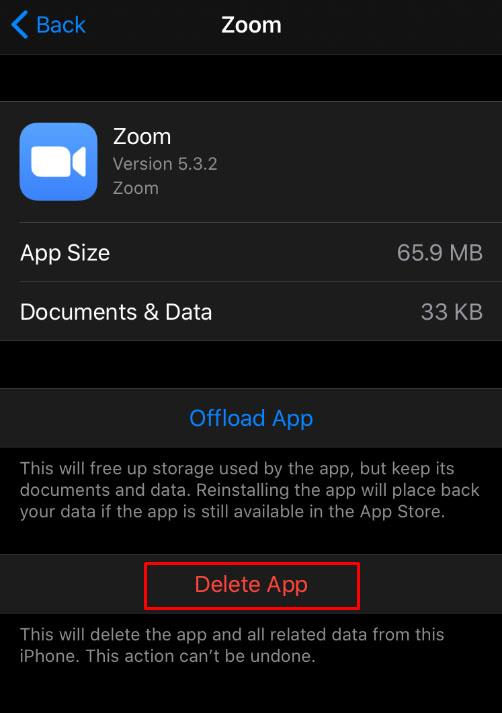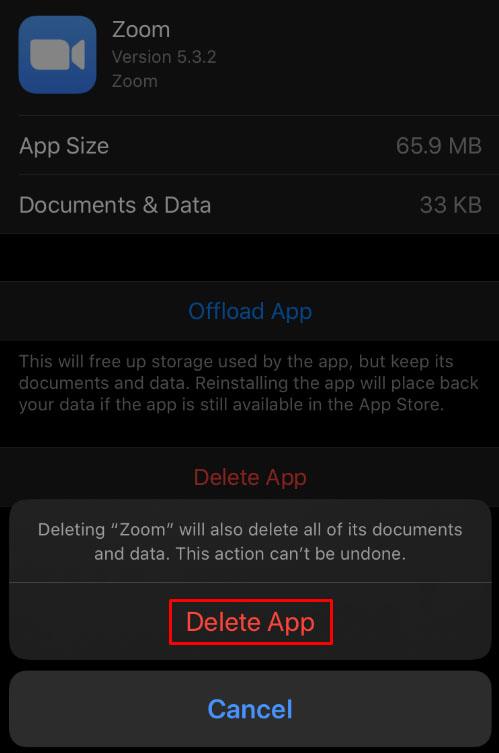Tautan Perangkat
Meskipun Zoom adalah alat konferensi yang sangat populer yang membantu penggunanya berkomunikasi dengan mudah setiap kali rapat fisik tidak nyaman, ini bukan untuk semua orang. Entah itu karena Anda merasa aplikasinya berat, atau khawatir dengan data pribadi, ada banyak alasan mengapa Anda mungkin ingin menghapus Zoom.
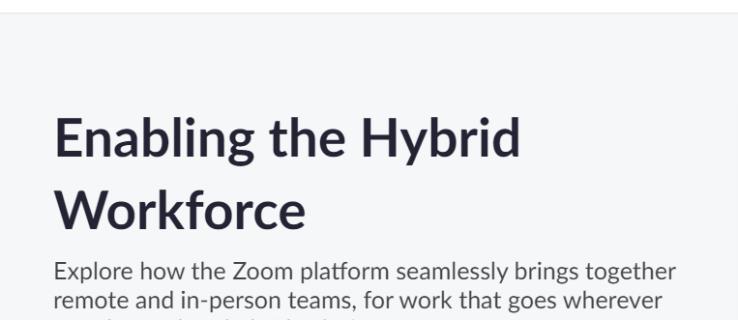
Jika Anda pernah bertanya-tanya bagaimana cara menghapus Zoom untuk salah satu platform yang tersedia, baca terus. Kami akan memberikan petunjuk langkah demi langkah tentang cara melakukannya.
Cara Uninstall Zoom di Windows
Zoom untuk platform Windows dapat dihapus dari menu System Settings, dari Control Panel atau langsung dari folder Zoom itu sendiri. Petunjuk untuk melakukannya adalah sebagai berikut:
Dari Folder Instalasi Zoom
- Lokasi penginstalan default untuk Zoom di Windows ada di bawah direktori Start Menu. Ini biasanya terletak di bawah
C:/Users/username/AppData/Roaming/Microsoft/Windows/Start Menu/Programs/Zoom . Jika Anda tidak dapat menemukan folder Zoom Anda, ketik “ Zoom ” pada bilah pencarian Anda.

- Di folder Zoom, klik Uninstall Zoom .
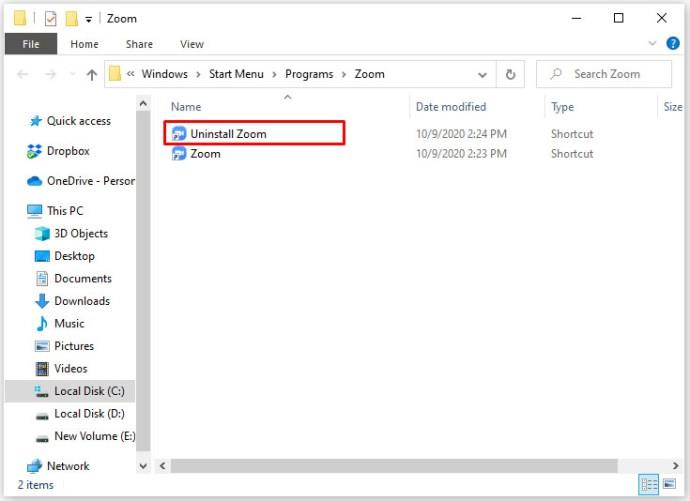
- Setelah proses uninstall selesai, buka direktori berikut C:/Users/username/App Data/Roaming .
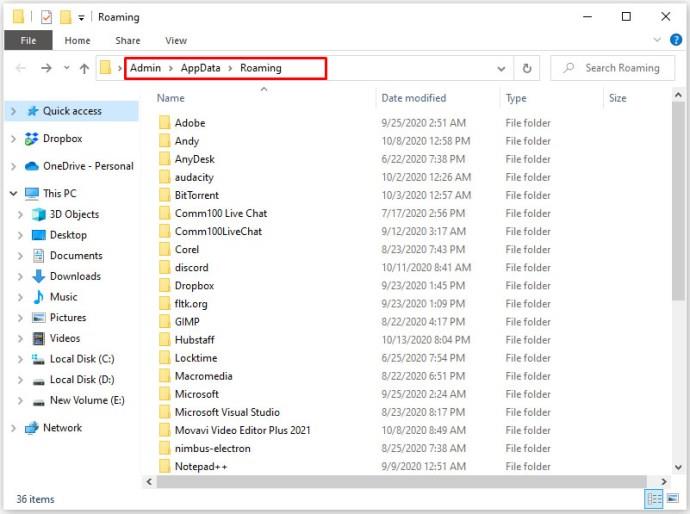
- Cari Folder Zoom dan hapus.
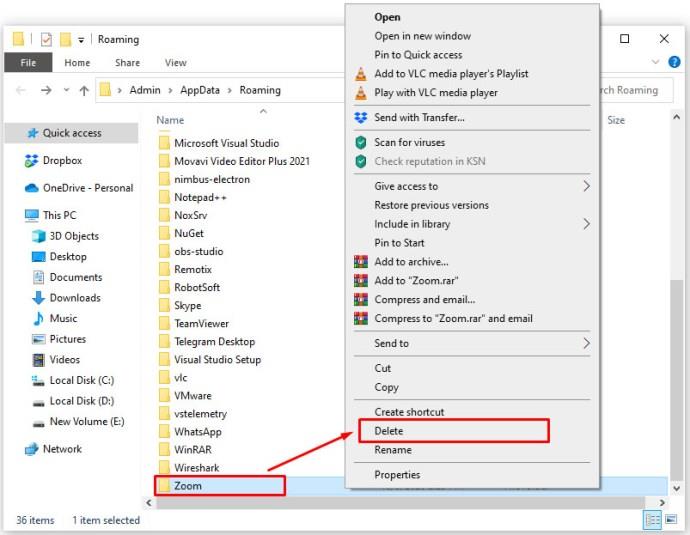
- Ini harus benar-benar menghapus aplikasi di PC Anda.
Menggunakan Menu Pengaturan Sistem
- Klik Mulai di sudut kiri bawah layar.
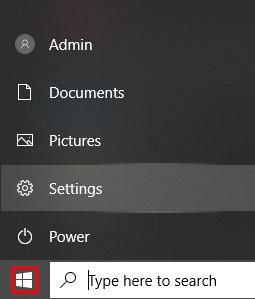
- Klik pada Pengaturan . Ini harus menjadi ikon roda gigi.
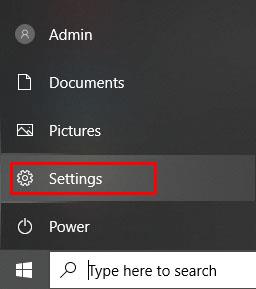
- Dari layar Pengaturan Windows, klik ikon Aplikasi .

- Gulir ke bawah pada daftar program yang terinstal, atau ketik Zoom di bilah pencarian.
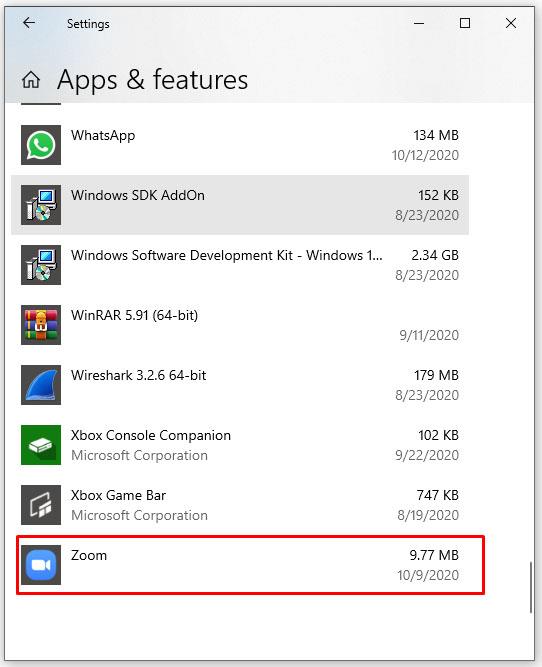
- Klik Zoom , lalu klik Uninstall .
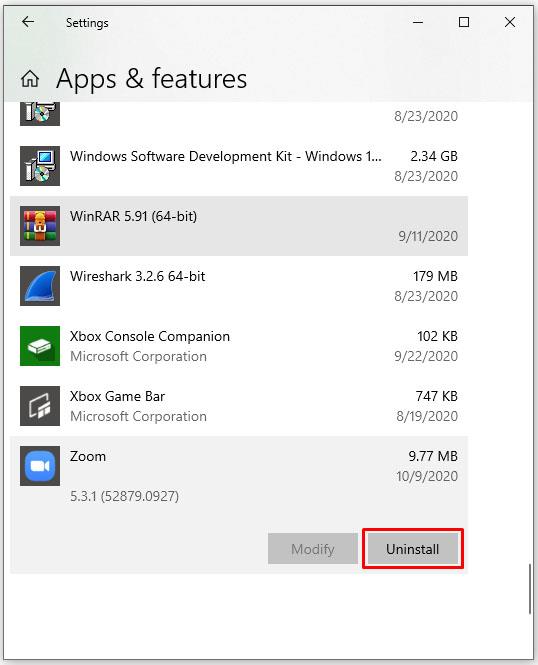
- Buka C:/Users/username/App Data/Roaming .
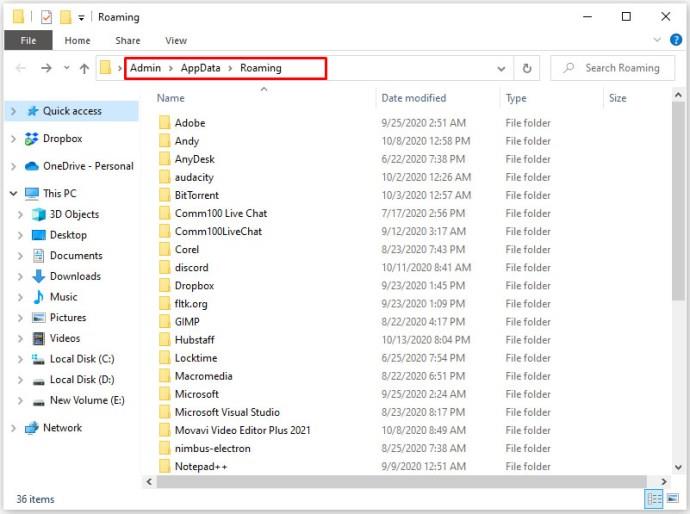
- Temukan folder Zoom lalu hapus. Zoom sekarang harus dihapus sepenuhnya dari komputer Anda.
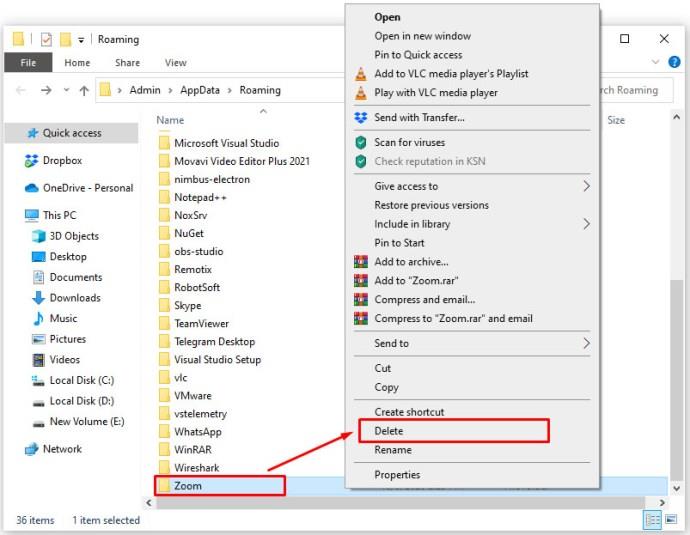
Menggunakan Panel Kontrol
- Di Search Bar Anda, ketik " Control Panel ". Jika Anda tidak memiliki Pencarian yang terlihat, klik kanan pada bagian mana pun dari Taskbar, arahkan kursor ke Cari pada menu dan pilih Tampilkan Ikon pencarian atau Tampilkan kotak pencarian.

- Sekarang, klik Panel Kontrol l untuk membuka Aplikasi Panel Kontrol.
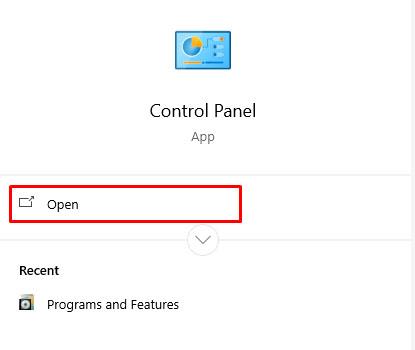
- Selanjutnya, klik ikon Program .
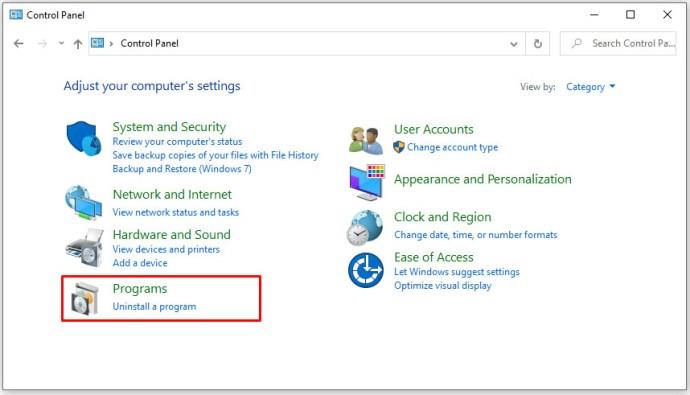
- Dari daftar program yang diinstal, gulir ke bawah hingga Anda menemukan Zoom.
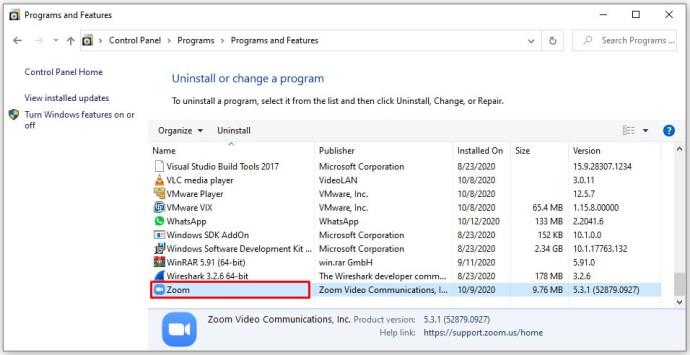
- Klik kanan pada Zoom dan kemudian klik Uninstall .

- Buka direktori berikut C:/Users/username/App Data/Roaming .
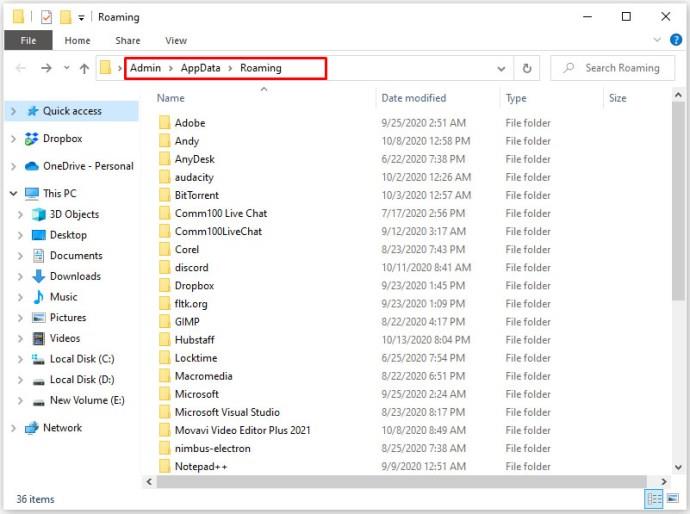
- Temukan dan hapus folder Zoom. Ini harus benar-benar menghapusnya dari sistem Anda.
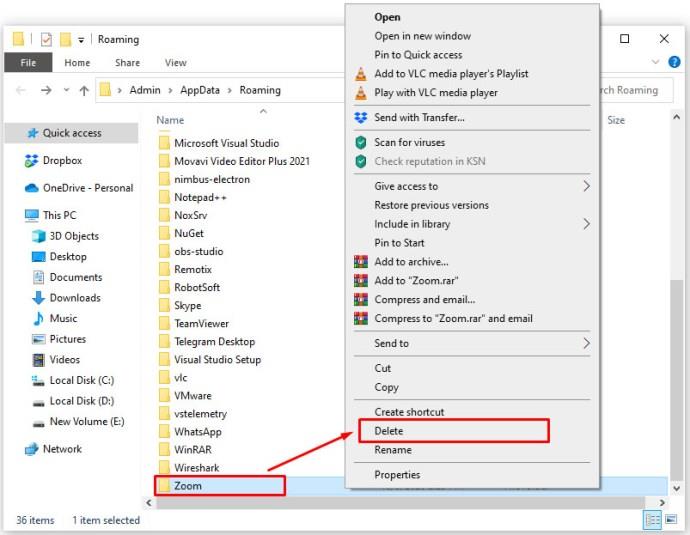
Cara Menghapus Instalasi Zoom di Mac
Ada juga beberapa cara untuk menghapus instalan aplikasi Zoom saat Anda menggunakan platform Mac. Di bawah ini adalah berbagai cara untuk melakukannya:
Untuk macOS versi 4.4.53932.0709 dan yang lebih baru, Anda dapat menghapus Zoom melalui aplikasi itu sendiri dengan melakukan hal berikut:
- Buka Aplikasi Zoom Anda.
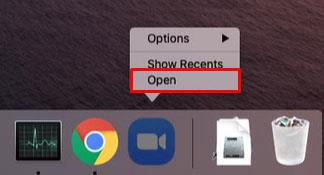
- Di menu atas, klik zoom.us . Ini harus tepat di samping ikon Apple.
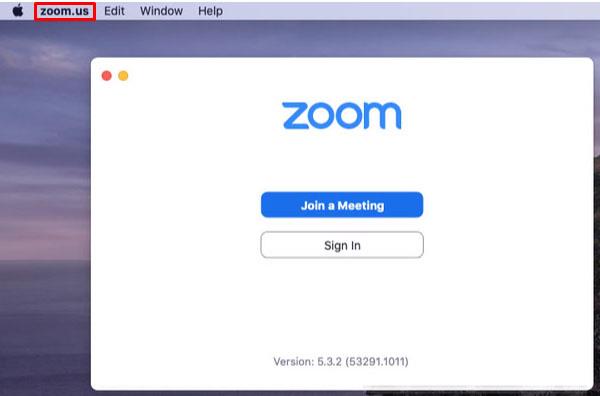
- Di menu tarik-turun, klik Uninstall Zoom .
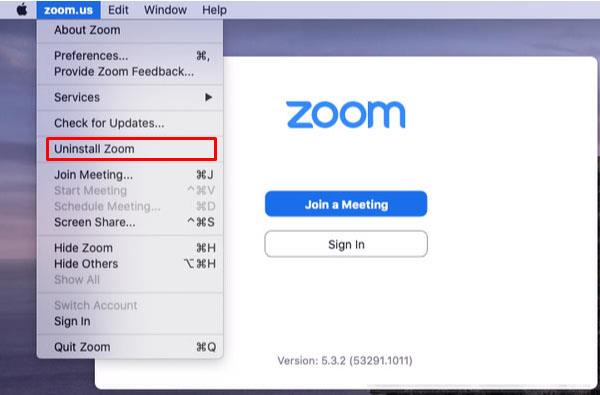
- Sebuah jendela akan muncul meminta konfirmasi, klik OK .
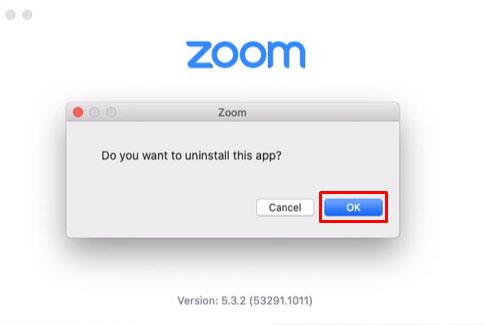
- Setelah proses selesai, ketik " Zoom " pada Finder.
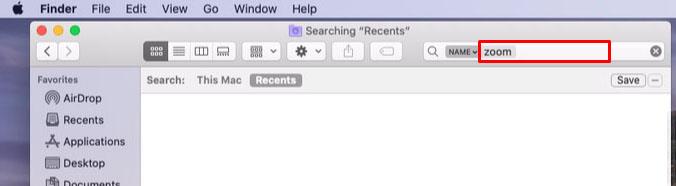
- Hapus folder atau file Zoom yang tersisa.
- Aplikasi Zoom sekarang seharusnya sudah dihapus dari sistem Anda.
Untuk Mac yang memiliki macOS 4.4.53909.0617 dan versi lebih lama, Anda harus menggunakan fungsi Finder untuk menghapus aplikasi. Ini dilakukan dengan mengikuti langkah-langkah berikut:
- Buka aplikasi Finder Anda .
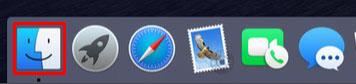
- Di menu atas, klik Go .
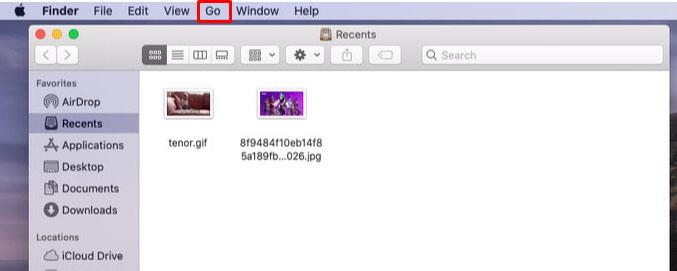
- Gulir ke bawah menu tarik-turun dan klik Buka Folder .
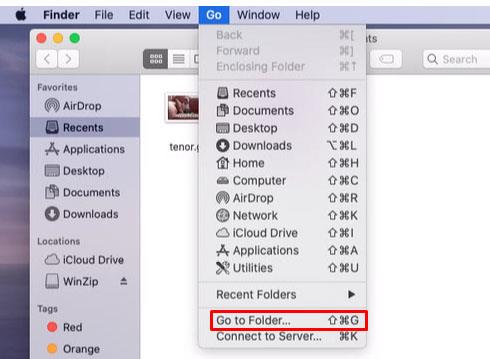
- Pada kotak teks yang muncul, ketik ~/.zoomus/ lalu klik Go .
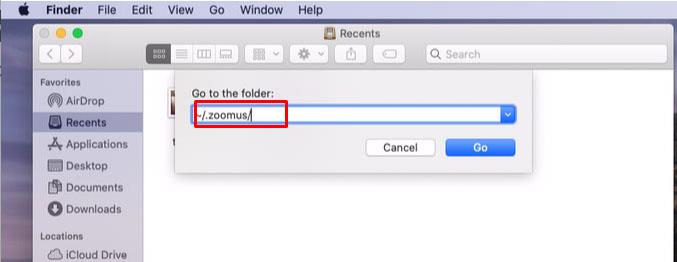
- Dari jendela, seret dan lepas ZoomOpener ke tempat sampah.
- Kembali ke menu Go dan ulangi langkah empat dan lima untuk folder dan file berikut:
a. Buka folder /Applications/ dan pindahkan file zoom.us.app ke Trash .
B. Buka folder ~/Applications/ dan hapus zoom.us.app .
C. Buka folder /System/Library/Extensions/ dan seret ZoomAudioDevice.kext ke Trash .
D. Buka folder ~/Library/Applications/Support / dan hapus zoom.us .
- Setelah dihapus, Zoom sekarang harus dihapus dari komputer Anda.
Perhatikan bahwa jika Anda menginstal Zoom di direktori lain, Anda harus menemukan semua file yang ditunjukkan di direktori tersebut. Anda dapat menggunakan Finder untuk mencari file satu per satu daripada membuka folder tertentu.
Cara Menghapus Zoom di Chromebook
Jika Anda menginstal Zoom di Chromebook, Anda dapat menghapus instalan program dengan menggunakan uninstaller asli. Untuk melakukannya, ikuti petunjuk berikut:
- Klik Ikon Peluncur di Chromebook Anda, atau klik Tombol Penelusuran di keyboard. Ikon Peluncur adalah lingkaran yang terletak di pojok kiri bawah layar Beranda Anda.
- Pada daftar aplikasi yang muncul, scroll ke bawah hingga Anda menemukan Zoom .
- Klik kanan pada ikon Zoom .
- Di menu munculan, pilih Uninstall atau Remove from Chrome .
- Di jendela sembulan, pilih Hapus .
Aplikasi sekarang harus dihapus dari sistem Anda.
Cara Menghapus Plugin Zoom Outlook
Jika Anda menggunakan versi plugin Zoom untuk Microsoft Outlook Anda, Anda mungkin bingung, karena Anda tidak akan menemukan Zoom di daftar aplikasi yang akan dihapus instalannya. Plugin Outlook memiliki folder dan tipe file terpisah, dan dapat dihapus dengan melakukan hal berikut:
- Buka Outlook di PC Anda.
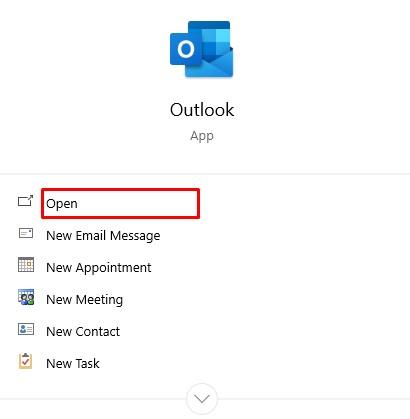
- Di menu atas, klik File .
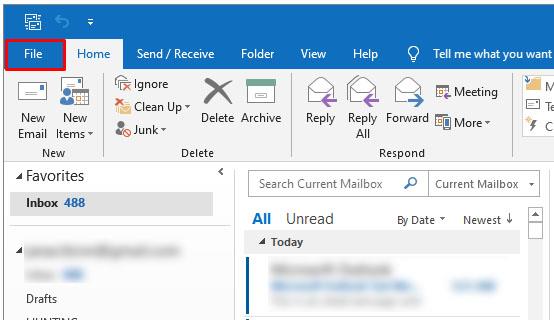
- Temukan Add-in di menu, lalu klik di atasnya.
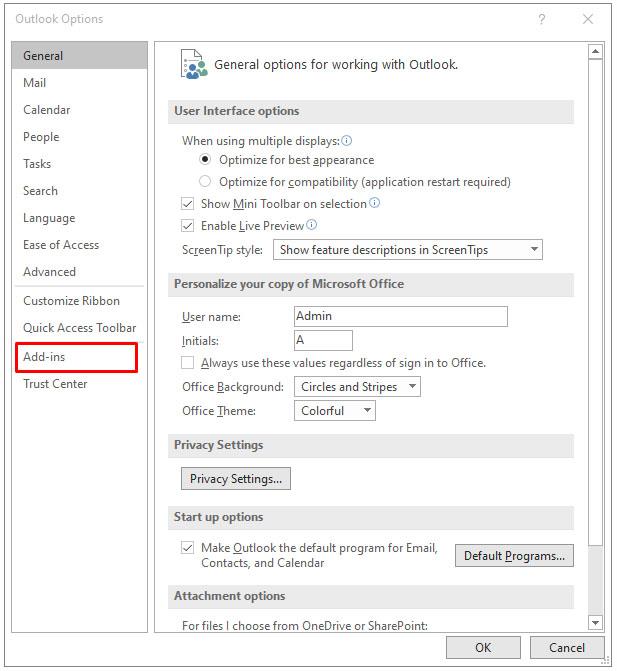
- Di bagian bawah jendela yang muncul, klik Kelola .
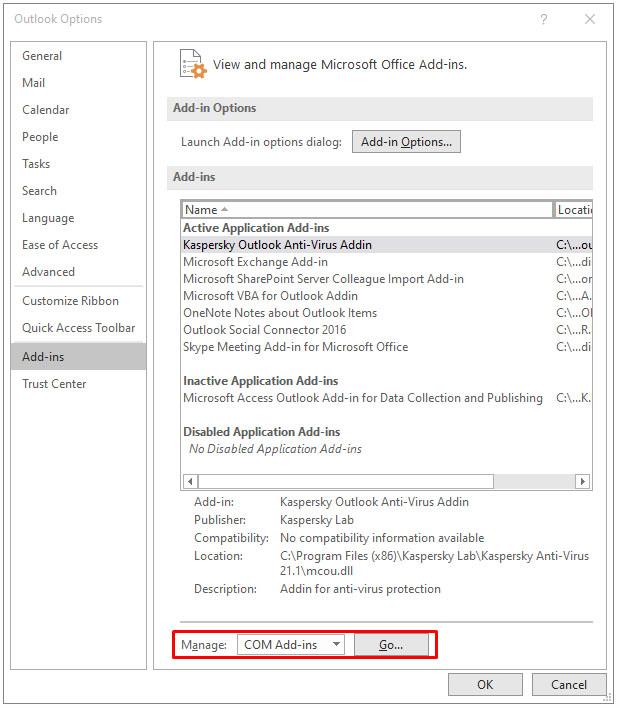
- Di menu dropdown, klik Add-in COM lalu klik Go .
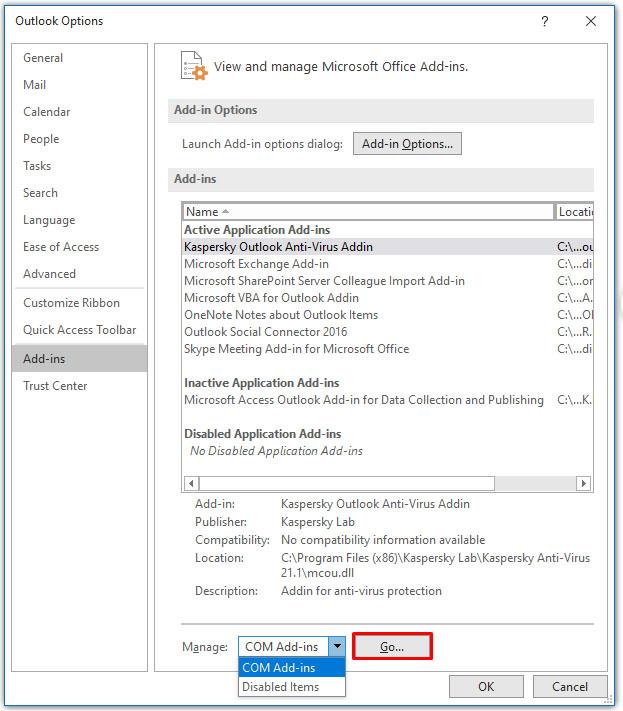
- Di dalam jendela Add-in COM , hapus centang semua kotak centang kecuali Zoom Outlook Plugin . Pastikan tidak ada plugin lain yang memiliki tanda centang sebelum Anda melanjutkan.
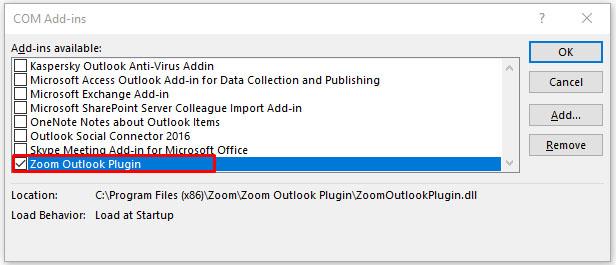
- Kemudian, klik tombol Hapus .
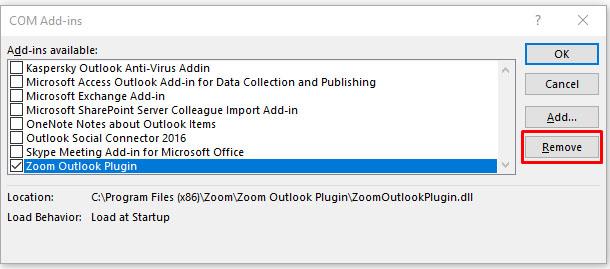
- Di jendela konfirmasi, klik OK .

- Plug-in sekarang harus dihapus dari Microsoft Outlook.
Perhatikan bahwa jika Anda menggunakan Outlook di Mac, mungkin ada bug yang menyebabkan plugin Zoom tidak muncul di plugin yang tersedia untuk dihapus. Untuk mengatasinya, lakukan hal berikut:
- Buka Penemu .
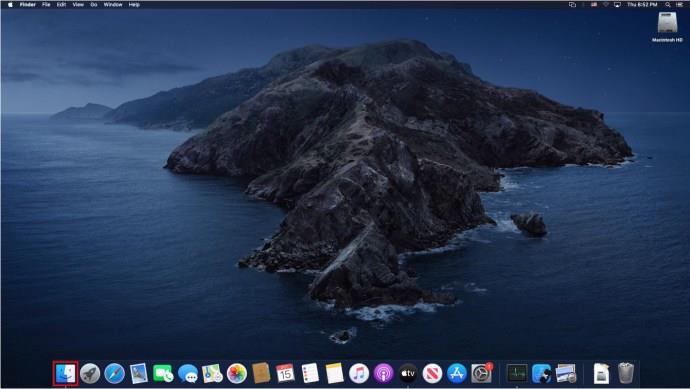
- Temukan folder Aplikasi dan buka.
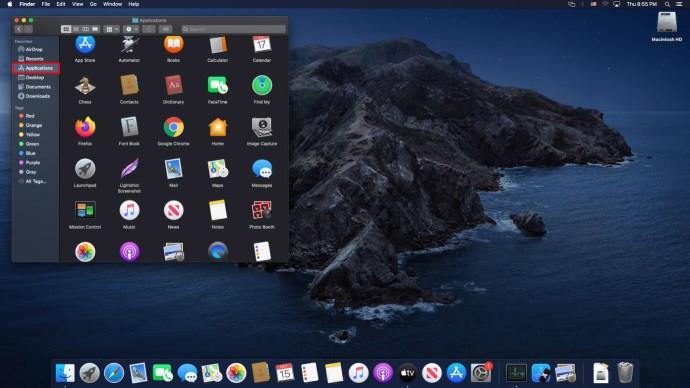
- Cari folder bernama plugin Zoom untuk Outlook dan buka.
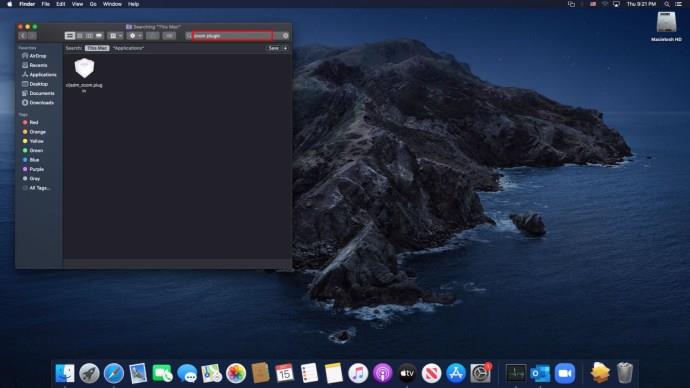
- Klik ikon uninstall di dalam folder atau klik kanan dan pindah ke tempat sampah.
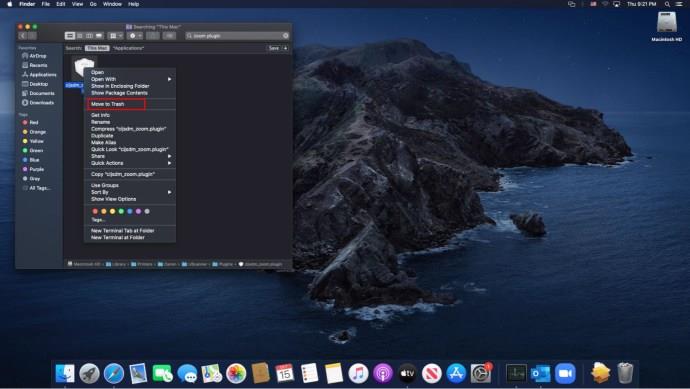
- Buka Outlook untuk memeriksa apakah plugin telah dihapus.

Cara Menghapus Zoom di Linux
Jika Anda menggunakan Zoom di mesin Linux, ada beberapa cara untuk mencopot aplikasi tergantung pada versi Linux yang Anda jalankan. Ini adalah:
Bagi mereka yang menggunakan Devian, Linux Mint, atau Ubuntu
- Buka jendela Terminal.
- Ketik perintah: sudo apt remove zoom lalu tekan Enter .
- Tutup jendela Terminal.
- Aplikasi sekarang harus dihapus dari komputer Anda.
Bagi yang menggunakan openSUSE
- Buka jendela Terminal Anda.
- Ketik: sudo zypper hapus zoom lalu tekan Enter .
- Tutup layar Terminal Anda.
- Aplikasi Zoom seharusnya sudah dihapus.
Bagi yang menggunakan CentOS, Fedora, Oracle Linux, atau Red Hat
- Buka jendela Terminal.
- Ketik perintah: sudo yum remove zoom lalu tekan Enter .
- Tutup jendela Terminal.
- Zoom sekarang harus dihapus dari perangkat Anda.
Cara Menghapus Zoom untuk Android
Jika Anda menggunakan Zoom di perangkat Android, Anda dapat menghapus instalan program dengan melakukan hal berikut:
Menghapus instalan dari Play Store
- Buka aplikasi Google Play Store.
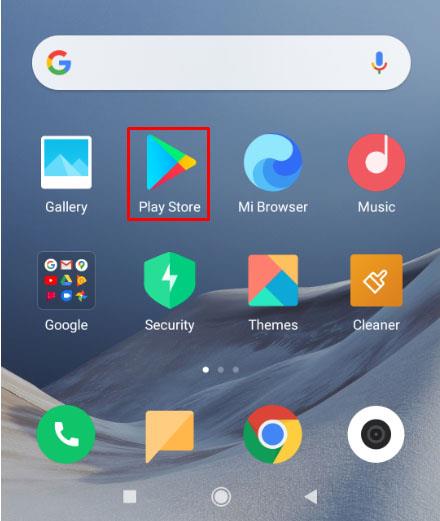
- Di bilah pencarian, ketik " Zoom Cloud Meetings ".
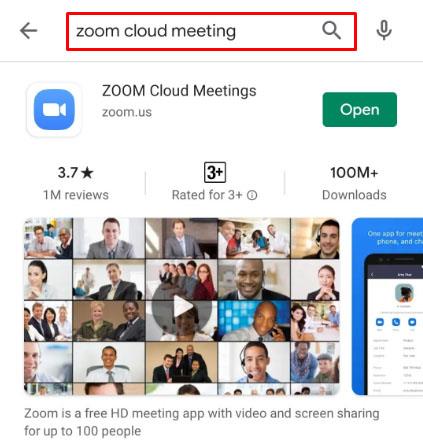
- Ketuk hasilnya.
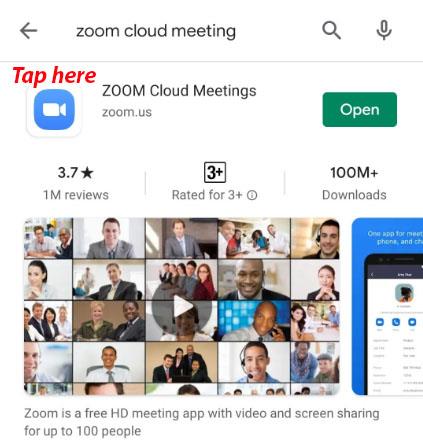
- Di jendela Zoom Cloud Meetings, ketuk Uninstall .
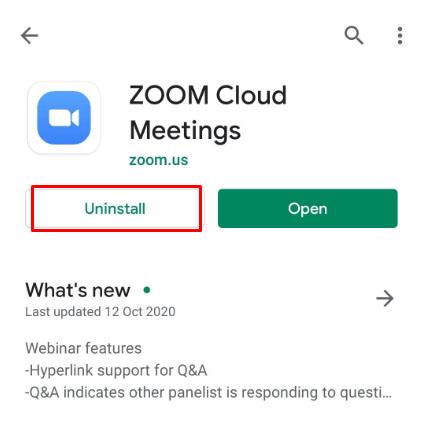
- Di jendela konfirmasi yang muncul, ketuk Uninstall lagi untuk mengonfirmasi.
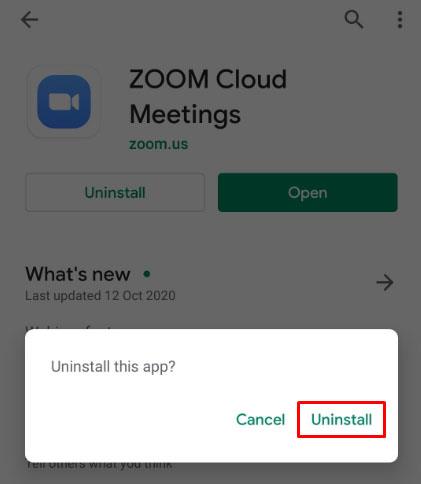
- Zoom sekarang harus dihapus.
Dari Pengaturan Perangkat
- Buka menu Pengaturan perangkat Anda dari direktori utama.
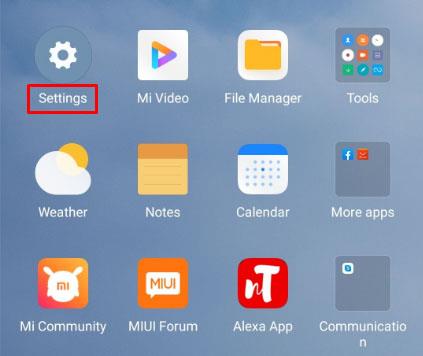
- Pilih Aplikasi .
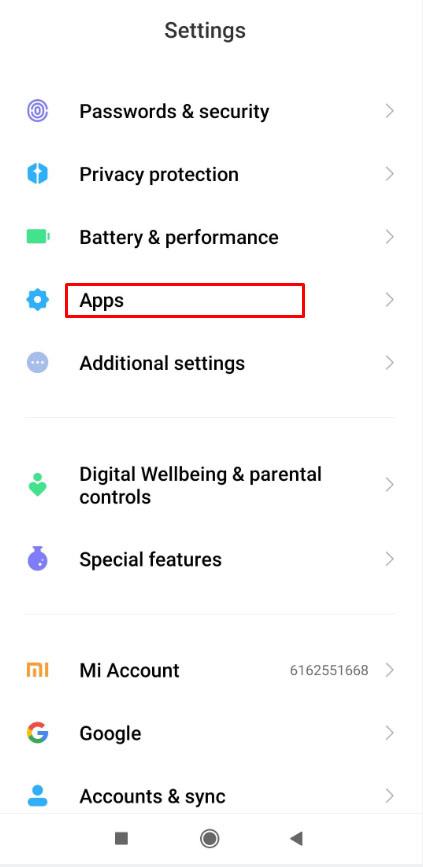
- Temukan aplikasi Zoom dari daftar aplikasi.
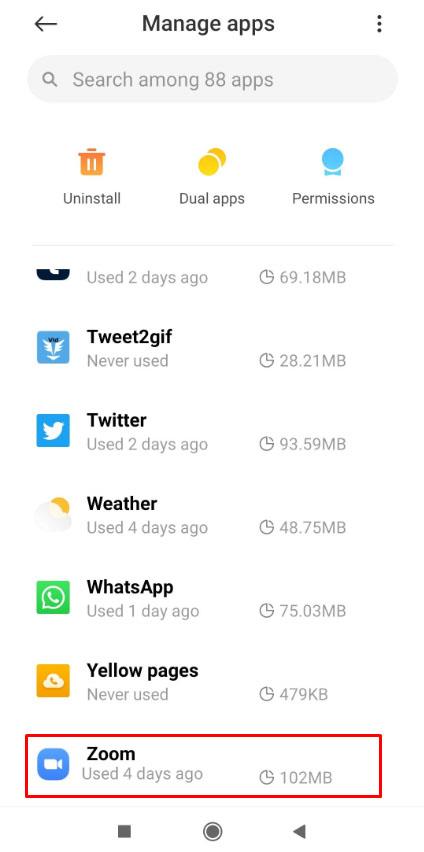
- Ketuk Copot pemasangan .
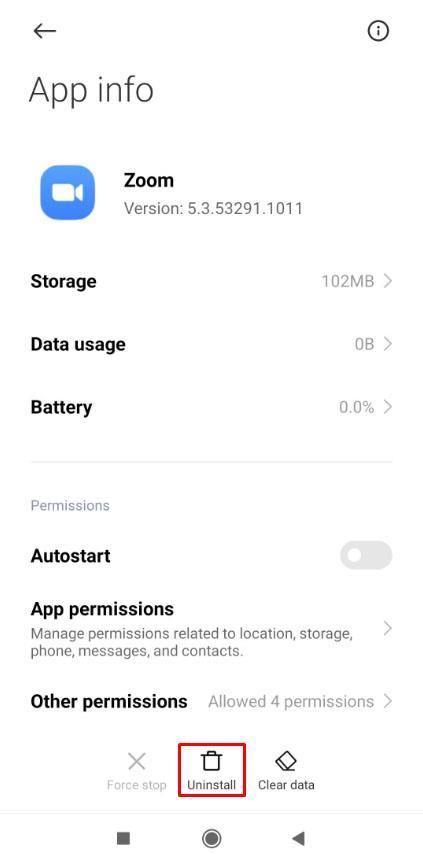
- Saat dimintai konfirmasi, ketuk OK .
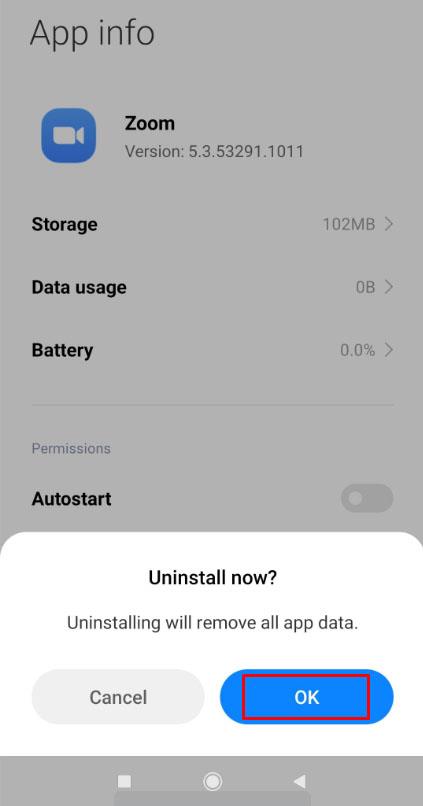
Perhatikan bahwa aplikasi dan menu Pengaturan dapat berubah tergantung produsen perangkat Android Anda.
Cara Menghapus Instalasi Zoom dari iPhone atau iPad
Jika Anda menggunakan aplikasi Zoom versi iOS, Anda dapat menghapus instalannya dengan mengikuti langkah-langkah berikut:
- Ketuk Aplikasi Pengaturan dari layar Beranda.
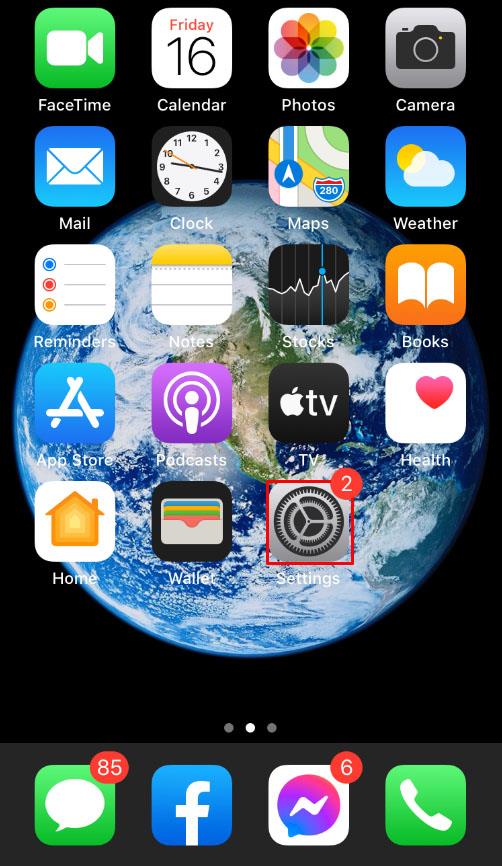
- Lalu, ketuk Umum .

- Dari menu di sebelah kanan, ketuk iPad Storage atau iPhone Storage .
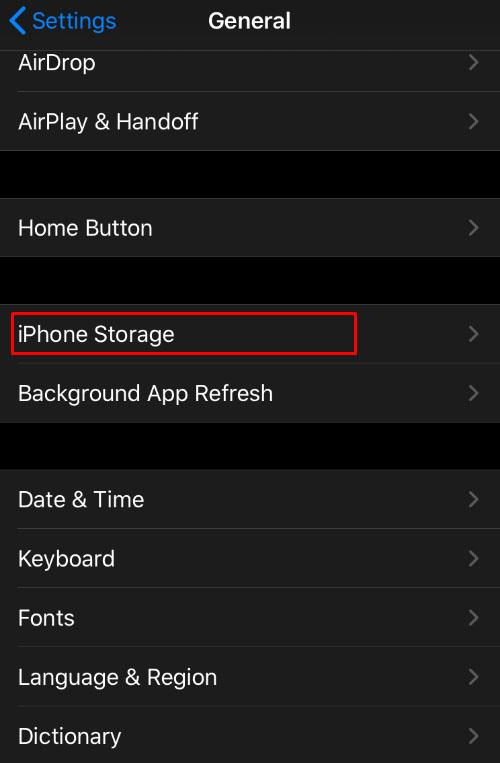
- Di daftar aplikasi yang tersedia, ketuk Zoom .
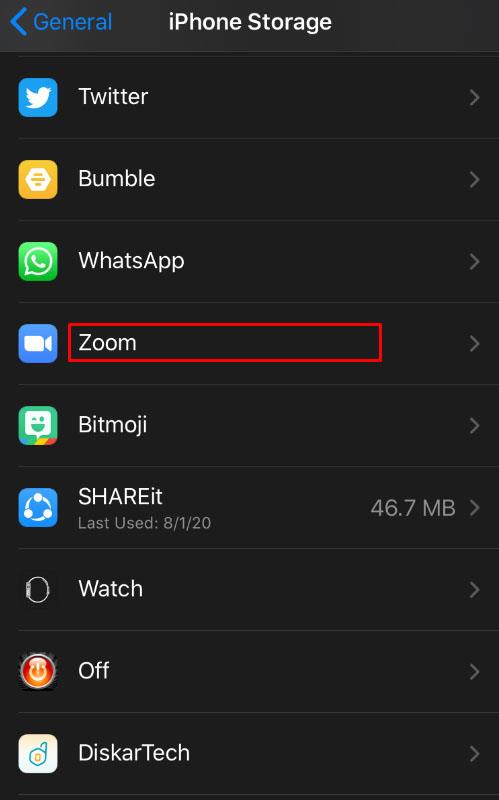
- Lalu, ketuk Hapus Aplikasi .
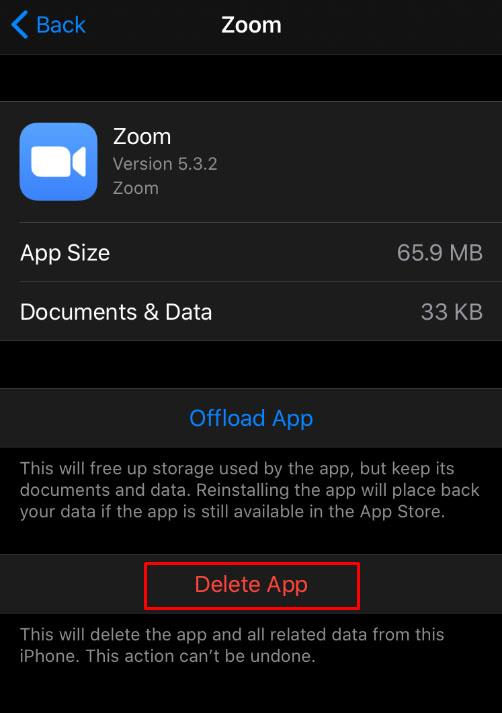
- Sebuah jendela akan muncul meminta Anda untuk mengkonfirmasi pilihan Anda. Ketuk Hapus Aplikasi .
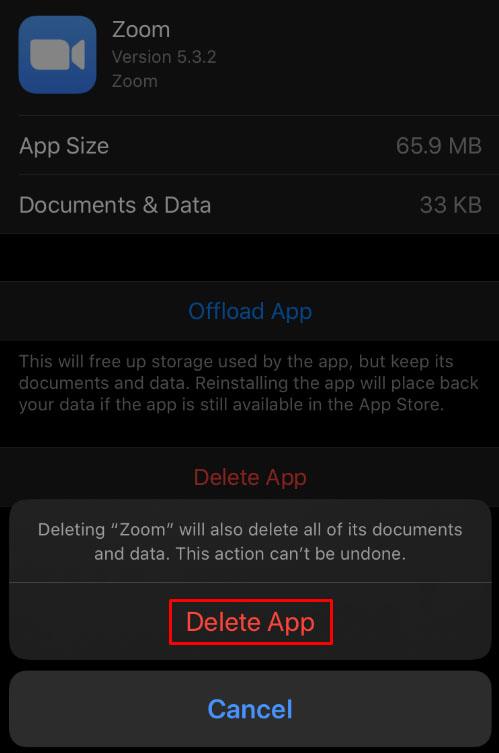
- Sekarang Anda dapat keluar dari jendela ini. Zoom sekarang harus dihapus dari perangkat iOS Anda.
FAQ tambahan
Di bawah ini adalah pertanyaan umum yang muncul dalam diskusi tentang penghapusan aplikasi Zoom.
Apakah mencopot pemasangan akan menghentikannya membuka saat memulai?
Karena mencopot aplikasi sepenuhnya menghapus program, maka ini juga harus menghentikannya agar tidak terbuka setiap kali Anda memulai perangkat. Bahkan jika instruksi untuk membuka Zoom tertinggal di registri atau menu mulai, tidak akan ada program untuk dijalankan. Jadi ya, mencopot Zoom akan mencegahnya terbuka saat startup.
Proses Sederhana
Menghapus instalan Zoom adalah proses yang agak sederhana jika Anda benar-benar tahu cara melakukannya. Meskipun Zoom dapat menjadi alat yang berguna bagi mereka yang ingin menghindari ketidaknyamanan pertemuan tatap muka, itu tidak sempurna. Mengetahui langkah-langkah yang diperlukan untuk menghapusnya untuk setiap platform adalah informasi yang cukup berguna untuk dimiliki.
Apakah Anda tahu cara lain untuk mencopot pemasangan zoom pada perangkat tertentu? Bagikan pemikiran Anda di bagian komentar di bawah ini.